Kako posodobiti gonilnik v računalniku s programom DriverPack Solution
V tem članku bomo izvedeli, kako posodobiti gonilnik v računalniku z najbolj priročno in priljubljeno rešitev DriverPack. Zakaj je tako pomembno, da je vsa programska oprema posodobljena? Vprašanje je točno, vendar je veliko odgovorov na to, vse pa vodijo do dejstva, da brez nove različice programske opreme računalniška oprema deluje na obsegu, ki je slabši, če sploh deluje.
DriverPack Solution je orodje, ki vam omogoča samodejno namestitev in posodobitev gonilnikov na prenosnem računalniku ali računalniku. Program ima dve različici - prvi se posodablja preko interneta, drugi pa se distribuira skupaj s potrebno programsko opremo v svoji sestavi in je njegova brezplačna kopija. Obe različici sta brezplačni in ne zahtevata namestitve.
Vsebina
Posodabljanje gonilnikov z DriverPack Solution
Samodejno posodabljanje
Ker namestitev ni potrebna, samo zaženite izvedljivo. Po zagonu takoj prikažemo okno z gumbom "Namesti samodejno".
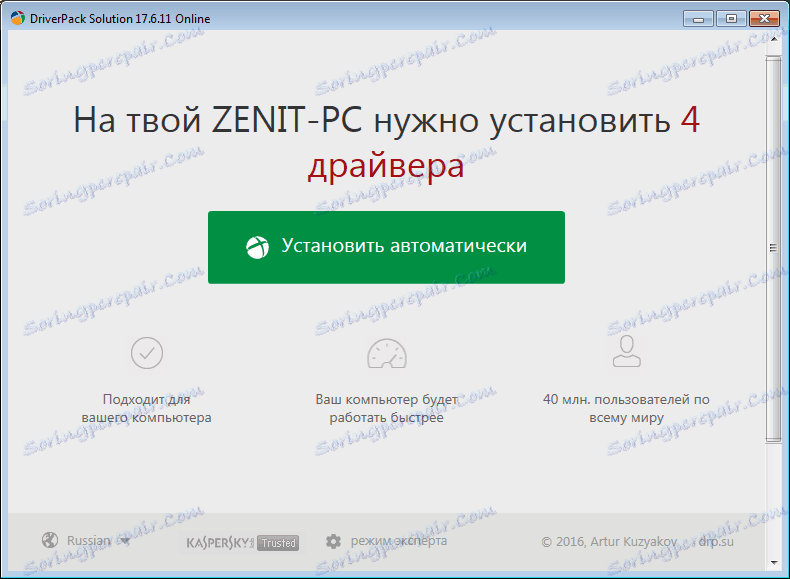
Ta funkcija je uporabna za tiste, ki razumejo računalnike na začetni ravni, saj se ob pritisku na gumb program zaključi z naslednjimi funkcijami:
1) Ustvarite obnovitveno točko, ki bo v primeru okvare vrnila prejšnje različice programske opreme
2) Preglejte sistem za zastarele gonilnike
3) Namestite programsko opremo, ki manjka na računalniku (brskalnik in nekaj dodatnih pripomočkov)
4) Namestite manjkajoče gonilnike v sistem Windows 7 in novejše različice, starejše pa tudi posodobite na najnovejše različice
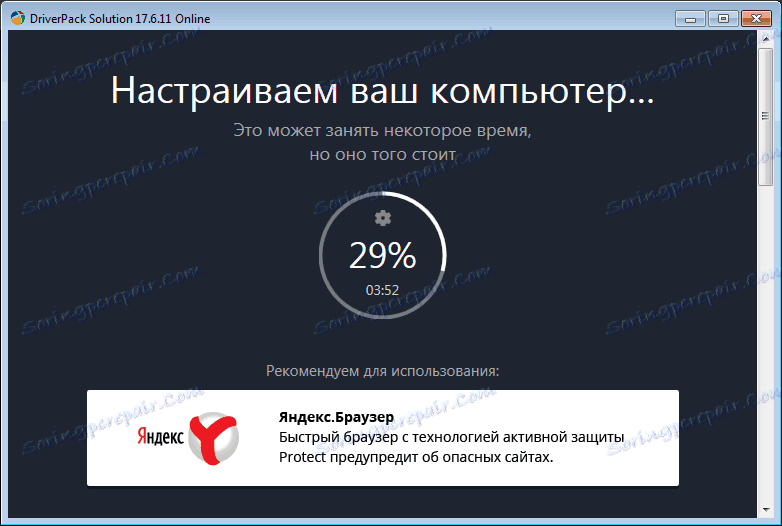
Ko je konfiguracija končana, se prikaže obvestilo o uspešni namestitvi.
Strokovni način
Če uporabljate prejšnjo metodo, lahko vidite, da je zelo malo, odvisno od uporabnika, saj program vse naredi sam. To je velik plus, saj namesti vse potrebne gonilnike, toda negativna je, da namesti programsko opremo, ki jo večina uporabnikov sploh ne potrebuje.
V strokovnem načinu lahko izberete, kaj želite namestiti in kaj ne. Za vstop v strokovni način kliknite ustrezen gumb.
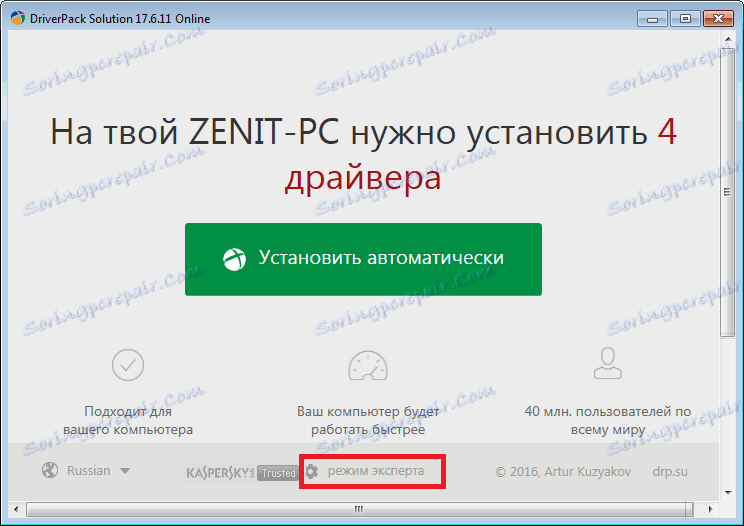
Po kliku se odpre okno Advanced. Najprej je treba onemogočiti namestitev dodatnih programov. To lahko storite na jezičku programske opreme tako, da počistite nepotrebne potrditvene polj.
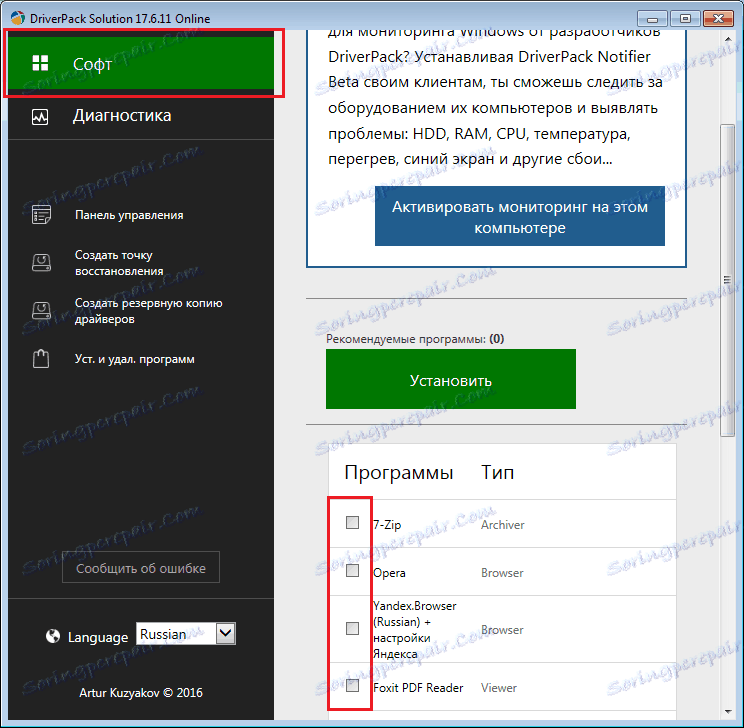
Zdaj se morate vrniti na zavihek gonilnikov.
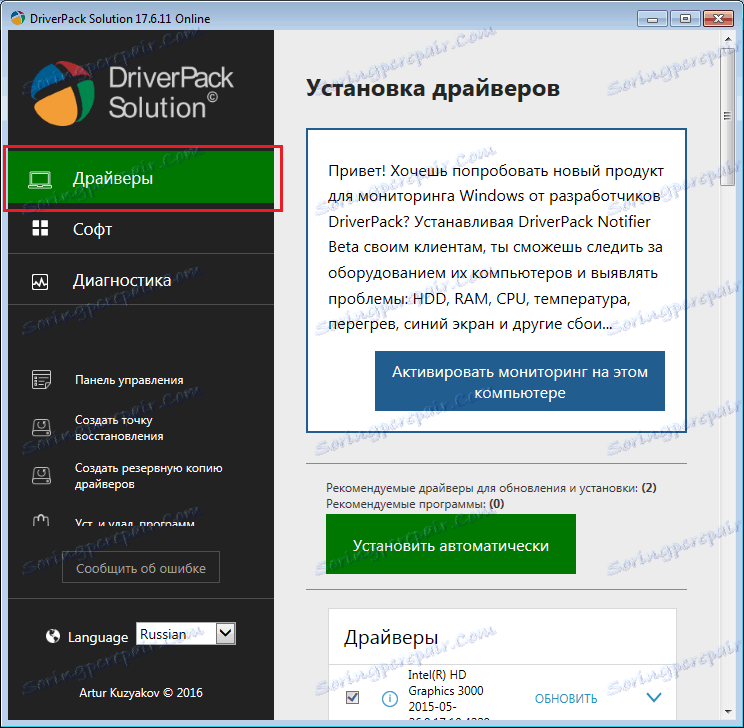
Po tem označite vso programsko opremo, na desni strani katere je napisano "Posodobi" in kliknite gumb "Namesti samodejno". V tem primeru bo vsa izbrana programska oprema nameščena v operacijskem sistemu Windows 10 in OS nižje različice.
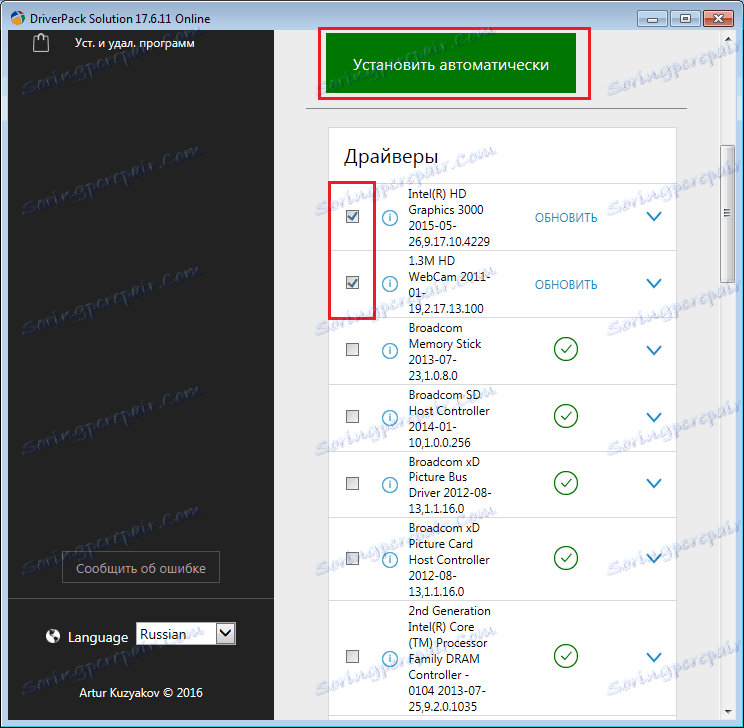
Vendar jih lahko namestite naenkrat, tako da kliknete gumb »Posodobi«.
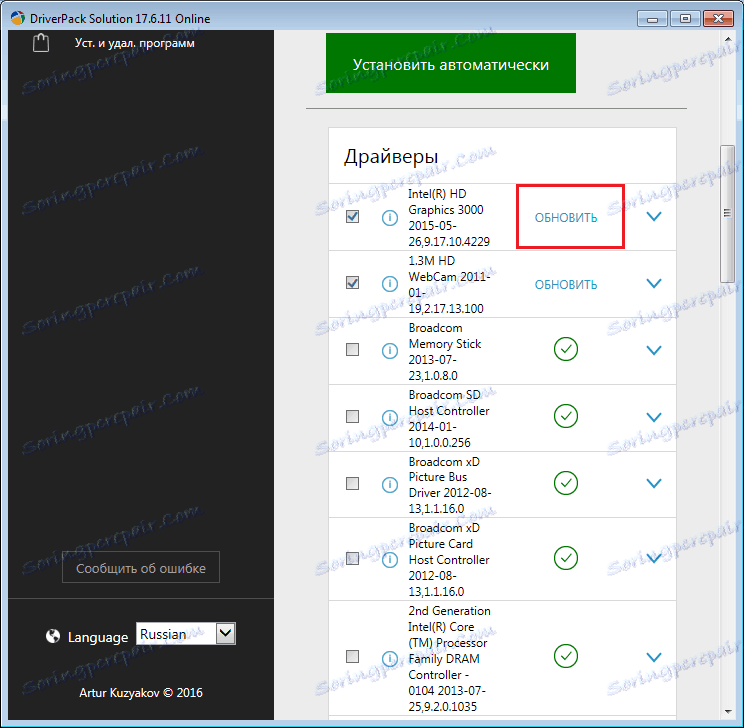
Posodabljanje brez pomoči programov
Poleg posodobitev gonilnikov s programi drugih ponudnikov jih lahko posodobite s standardnimi metodami v računalniku, čeprav sistem ne vidi vedno, ko je potrebna posodobitev. Na oknih 8 to deluje nekoliko drugače.
To lahko storite na naslednji način:
1) Z desno tipko miške kliknite »Moj računalnik« v meniju »Start« ali na »namizju« in v spustnem meniju izberite element »Upravljanje«.
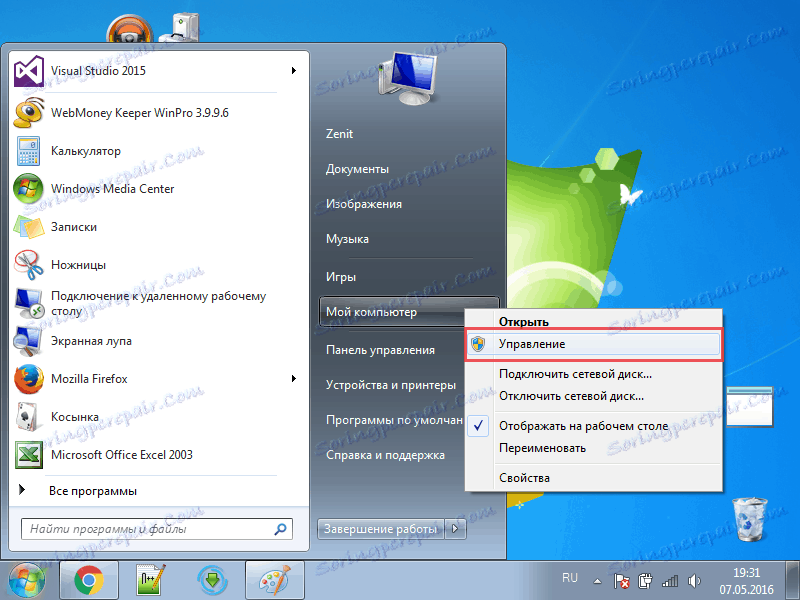
2) V oknu, ki se odpre, izberite »Upravitelj naprav«.
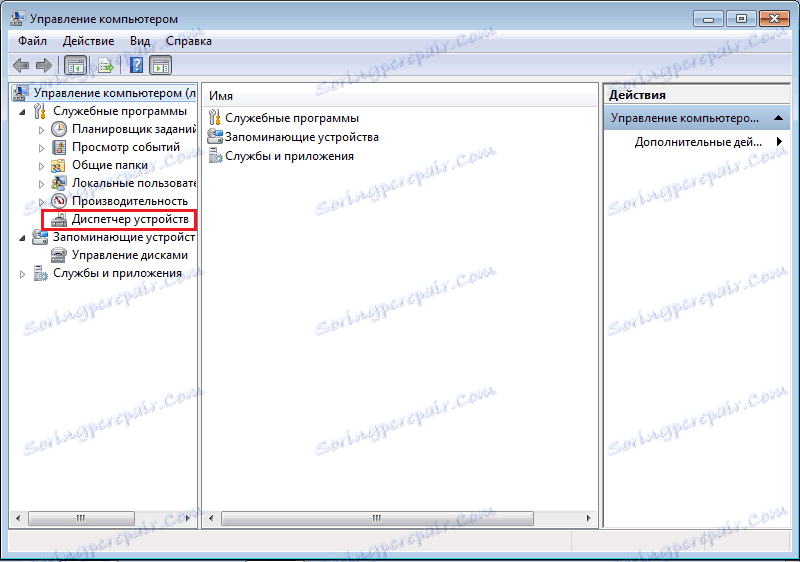
3) Po tem morate na seznamu najti želeno napravo. Običajno poleg naprave, ki jo želite posodobiti, je rumena klica.

4) Potem sta dve poti nadgradnje, vendar iskanje na računalniku ni primerno, ker pred tem morate prenesti programsko opremo. Kliknite »Samodejno iskanje posodobljenih gonilnikov«.
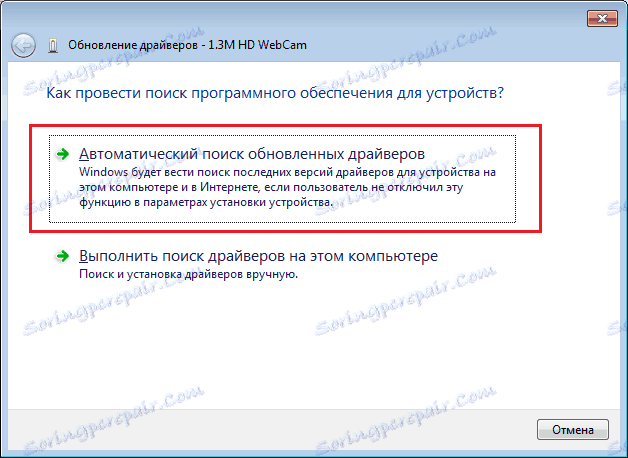
5) Če voznik potrebuje posodobitev, se bo pojavilo okno, kjer boste morali potrditi namestitev, in sicer bo sistem vas obvestil, da posodobitev ni potrebna.
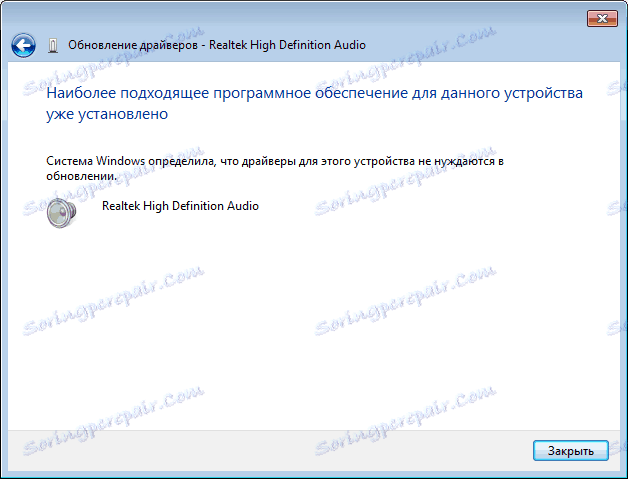
Preberite tudi: Najboljši programi za posodobitev gonilnikov
Preučili smo dva načina za posodobitev gonilnikov na vašem računalniku. Prva metoda zahteva prisotnost DriverPack Solution, ta možnost pa je učinkovitejša, saj sistem ne prepozna stare različice brez programske opreme tretjih oseb.